Microsoft Outlook은 사용자의 Microsoft 계정뿐만 아니라, 다른 이메일 서비스 계정에도 접근할 수 있도록 지원합니다. 이메일 계정을 Outlook에 연결하는 방법은 간단하며, POP3 또는 IMAP 프로토콜을 활용합니다.
POP3와 IMAP이란 무엇일까요?
POP3(Post Office Protocol 3)와 IMAP(Internet Messaging Access Protocol)은 이메일에 접근하는 데 사용되는 대표적인 프로토콜입니다. 지난 25년간 사용된 대부분의 이메일 클라이언트(Outlook, Apple Mail, Thunderbird 등)에서 이 프로토콜들을 지원했으며, 거의 모든 이메일 제공업체에서 POP3 또는 IMAP을 통한 접근을 제공합니다.
이미 이전 글에서 POP3와 IMAP의 차이점을 자세히 다뤘지만, 간단히 요약하자면 다음과 같습니다.
POP3 프로토콜은 이메일을 서버에서 사용자의 컴퓨터로 다운로드합니다. 다운로드 후 서버에서는 이메일이 삭제되므로, 사용자 컴퓨터에만 이메일 사본이 남게 됩니다.
반면, IMAP 프로토콜은 이메일 사본을 서버에서 사용자 컴퓨터로 다운로드하며, 이메일 클라이언트에서 변경된 사항은 서버와 동기화됩니다. 예를 들어, 컴퓨터에서 이메일을 삭제하면 서버에서도 삭제되며, 반대의 경우도 마찬가지입니다.
IMAP은 여러 장치(휴대폰, 노트북, 태블릿 등)에서 동일한 이메일 계정에 접근하는 현대적인 사용 환경에 더 적합합니다. IMAP을 사용하면 이메일 작업이 모든 기기에서 동기화되므로, 휴대폰에서 보낸 메일이 태블릿의 보낸편지함에도 나타나는 식입니다. 특별한 이유가 없다면 IMAP을 사용하는 것이 좋습니다.
Microsoft Outlook을 통해 이메일 계정에 접속하는 방법
Outlook을 통해 이메일 계정에 접속하려면 다음 세 가지 정보가 필요합니다.
- 컴퓨터에 설치된 Microsoft Outlook
- 이메일 계정의 사용자 이름과 비밀번호
- Gmail처럼 잘 알려진 서비스가 아닌 경우, 해당 서비스의 POP3 또는 IMAP 설정 정보. 이 정보는 서비스 제공자의 Wiki나 고객 지원을 통해 확인할 수 있습니다.
Gmail 계정을 예로 들어, 과정을 설명하겠습니다. Outlook은 기본적으로 IMAP을 사용하므로, 먼저 IMAP 설정을 보여드리고, 이후에 POP3 설정을 안내하겠습니다. Outlook을 실행하고 “파일” > “계정 추가”로 이동합니다.

나타나는 패널에서 이메일 주소를 입력하고 “연결”을 클릭합니다.

Google 로그인 페이지가 나타나면 이메일 주소가 이미 입력되어 있을 것입니다. Gmail 계정이 아닌 경우, 페이지 모양은 다를 수 있지만, 기본적인 원리는 같습니다. 이메일 주소와 비밀번호를 입력하라는 메시지가 나타납니다. “다음”을 클릭합니다.
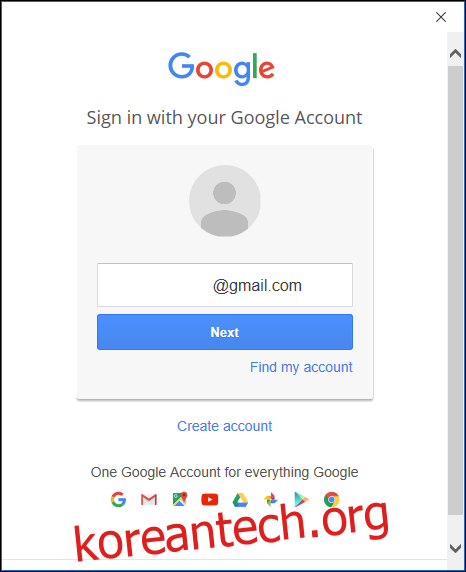
비밀번호를 입력하고 “로그인”을 클릭합니다.
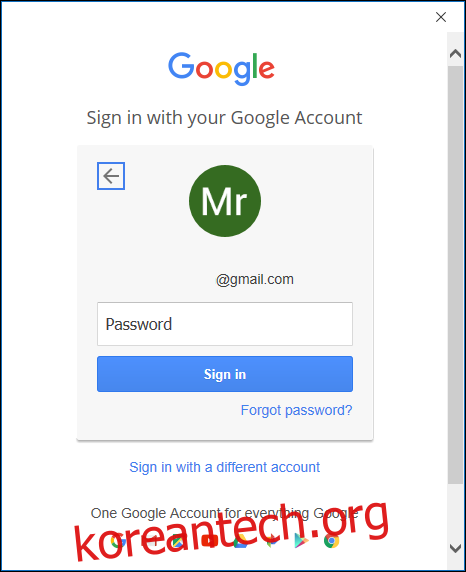
Microsoft Outlook에서 이메일에 접근할 수 있도록 확인하는 페이지가 나타납니다. “허용”을 클릭합니다.

이제 IMAP 프로토콜을 사용하여 계정이 자동으로 추가됩니다. 휴대폰에서도 이메일을 확인하려면 “내 휴대폰에서도 Outlook Mobile 설정”을 켜고, “완료”를 클릭하여 설정을 마칩니다.
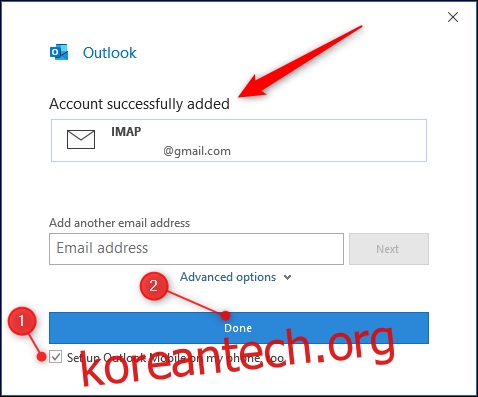
Outlook이 이메일을 동기화하는 데 시간이 다소 걸릴 수 있습니다. 기본적으로 지난 1년치 이메일만 동기화되지만, 설정에서 변경할 수 있습니다.
왼쪽 탐색 창에 새 사서함이 추가됩니다. “내 휴대폰에서도 Outlook Mobile 설정”을 켠 경우, 휴대폰 번호를 묻는 웹 페이지로 이동하여 Outlook 앱을 다운로드할 수 있는 링크를 받을 수 있습니다.
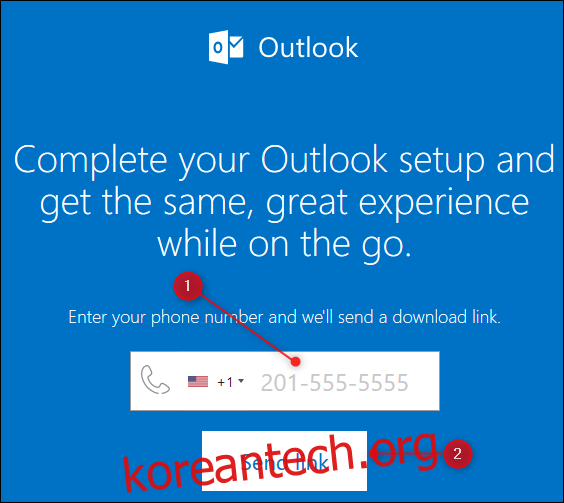
POP3 또는 다른 이메일 공급자를 사용하여 연결하는 방법
Outlook은 Gmail, Outlook.com 등 특정 이메일 서비스에 대한 IMAP 설정을 이미 알고 있어서, 사용자가 직접 정보를 입력할 필요가 없습니다. 그러나 POP3를 사용하거나, Microsoft/Gmail 계정이 아닌 경우, 프로토콜을 수동으로 선택하고 필요한 정보를 입력해야 합니다.
이메일 주소를 입력하고, “고급 옵션”을 클릭한 후 “계정을 수동으로 설정하겠습니다”를 켜고 “연결”을 클릭합니다.
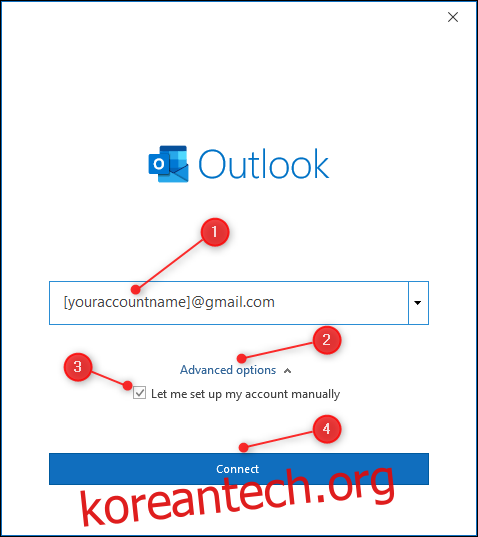
“고급 설정” 패널에서 POP 또는 IMAP 옵션을 선택합니다. 여기서는 POP를 사용하지만, IMAP도 동일한 방식으로 설정할 수 있습니다.

POP 설정(또는 IMAP을 선택한 경우 IMAP 설정)을 입력하고 “다음”을 클릭합니다. Gmail을 사용하는 경우 여기 에서 설정을 찾을 수 있습니다. 다른 제공자의 경우, 도움말 문서를 참조하거나 검색 엔진을 이용해야 합니다.
필수 정보에는 수신 및 발신 메일 서버 주소, 포트 번호, 암호화 프로토콜 유형 등이 포함됩니다.

비밀번호를 입력하고 “연결”을 클릭합니다.

이제 Outlook은 메일을 동기화하고, 설정된 계정 아래 왼쪽 탐색 창에 새로운 사서함이 나타납니다.
Outlook에서 계정을 제거하는 방법
Outlook에서 계정을 제거하려면 “파일” > “계정 설정” > “계정 설정”을 클릭합니다.
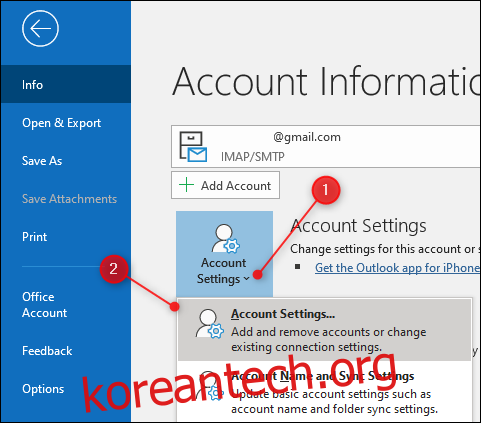
제거하려는 이메일 계정을 선택하고 “제거”를 클릭합니다.
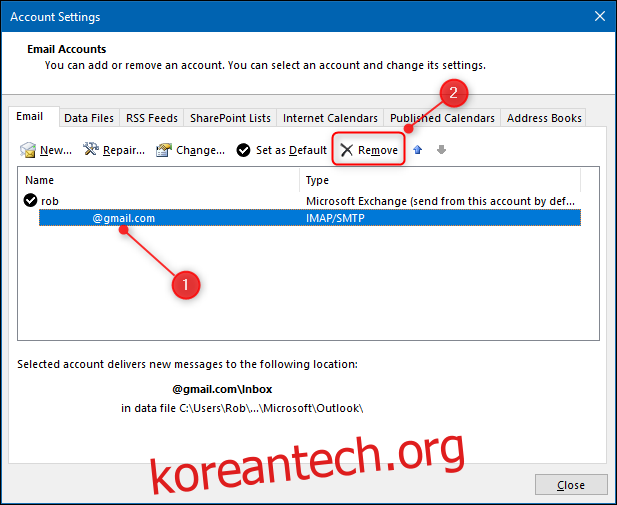
계정을 제거할 때 주의해야 할 확인 창이 나타납니다. 계정을 제거하면 컴퓨터에서 이메일이 삭제될 수 있으며, 특히 POP3를 사용한 경우 백업을 하지 않으면 모든 이메일이 삭제됩니다.

계정 제거를 확정하려면 “예”를 클릭하면 계정이 제거됩니다.